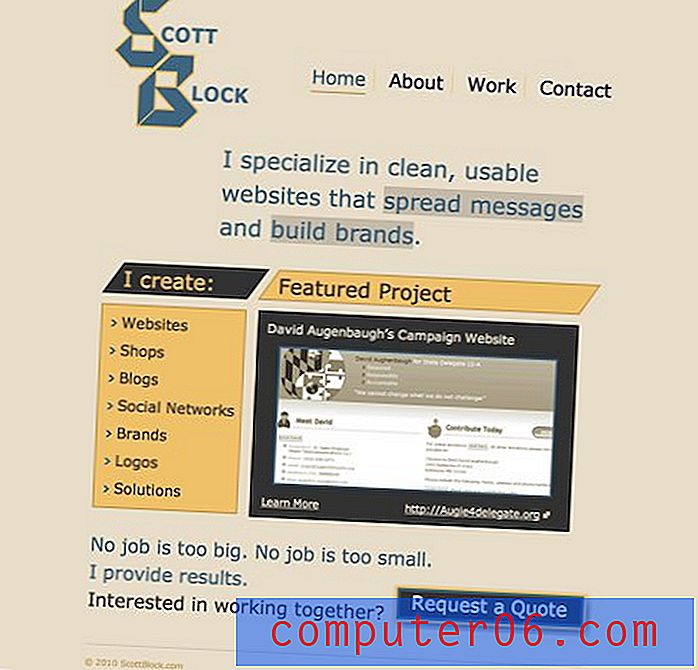Excel 2013 Formülleri Çalışmıyor
Excel formülleriniz çalışmadığında sinir bozucu, hatta sorunlu olabilir. Excel e-tablolarımızdaki formülleri, bizim için değerleri otomatik olarak hesaplamak veya Excel değerlerini birleştirmek için kullanırız ve bu formüllerin çoğu birkaç hücrede bulunan verilere dayanır. İdeal olarak, bu hücrelerdeki değerleri güncellediğimizde, formüllerimiz tarafından görüntülenen bilgiler de güncellenir.
Ancak hesaplama işlemleri, özellikle büyük elektronik tablolarla çalışırken kaynak yoğun olabilir, bu nedenle bazı Excel kullanıcıları elektronik tablolarını manuel hesaplamaya geçirmeyi seçer. Bu, e-tabloyu oluşturan kişi olduğunuzda iyidir ve verilerinizde değişiklik yapmayı tamamladığınızda formüllerinizi manuel olarak hesaplamanız gerektiğini bilirsiniz. Ancak e-tablolar, bu e-tabloların biraz daha fazla etkileşime ihtiyaç duyduğunun farkında olmayabilecek başkalarıyla paylaşılır. Aşağıdaki kılavuzumuz, otomatik hesaplamaya geçerek veya Excel'e formüllerinizi şimdi hesaplamasını söyleyerek formüllerinizin nasıl çalışmaya başlayacağını gösterecektir.
Excel Formülleri Çalışmıyor - Excel 2013
Bu makaledeki adımlarda, daha önce bir hücreye Excel formülü girdiğiniz, ancak formülün başvurduğu hücrelerde değişiklik yaptığınızda bu formülün sonucunun güncelleştirilmediği varsayılır.
Adım 1: Dosyayı Excel 2013'te açın.
Adım 2: Pencerenin üst kısmındaki Formüller sekmesini tıklayın.

Adım 3: Şeridin Hesaplama bölümündeki Hesaplama Seçenekleri düğmesini ve ardından Otomatik seçeneğini tıklayın.
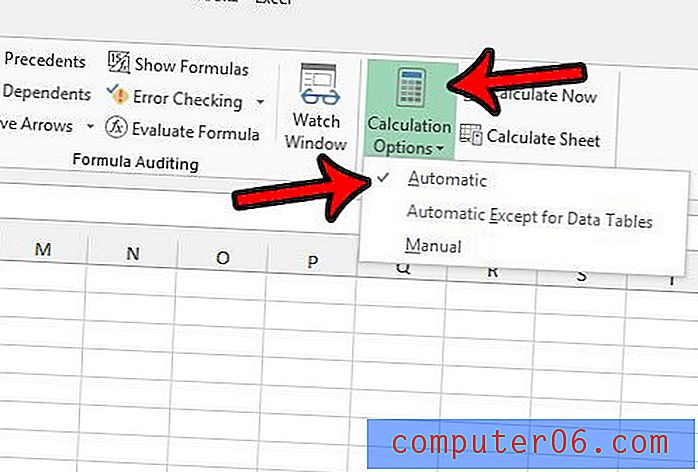
Otomatik seçeneğini tıkladıktan sonra formül değerinizin güncellenmesi gerektiğini unutmayın. Ayrıca, Şimdi Hesapla düğmesini tıklayarak formüllerinizi güncellemeye zorlarsınız.
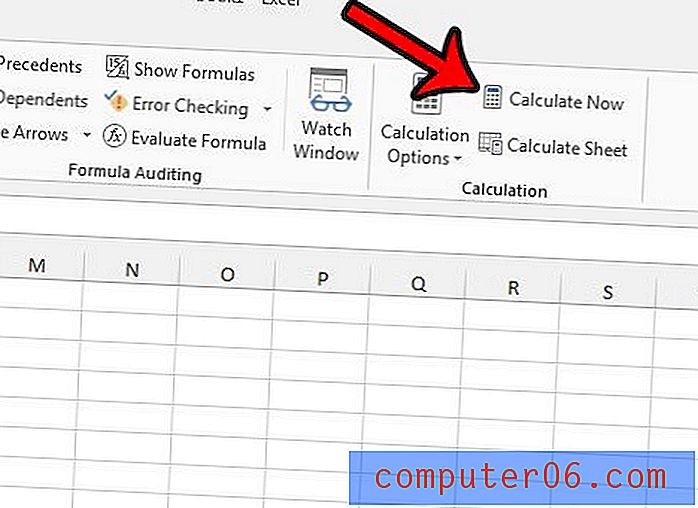
Hücreye girdiğiniz formül hiç hesaplanmazsa, hücre metin olarak biçimlendirilmiş olabilir. Hücreyi sağ tıklatıp Hücreleri Biçimlendir'i tıklatıp Genel'i seçerek bunu değiştirebilirsiniz. Hesaplamak için formülü kesip hücreye yapıştırmanız gerekebileceğini unutmayın.
Önemli not - Birden çok çalışma sayfası sekmesi seçili bir dosyayı kaydederseniz, bu formül ayarının otomatikten manüel olarak değişmesine neden olabilir. Bir dosyadaki hesaplama ayarının sürekli değiştiğini görürseniz, dosyanın gruplandırılmış çalışma sayfalarıyla kaydedilip kaydedilmediğini kontrol etmek iyi bir fikir olabilir.
Excel, verilerinizle matematiksel işleçler dışındaki yollarla etkileşimde bulunabilecek bir dizi başka formül sunar. Örneğin, iki sütunu bir formülle birleştirebilirsiniz.